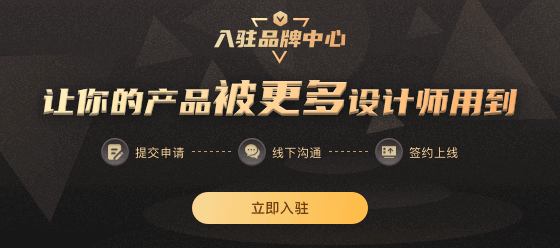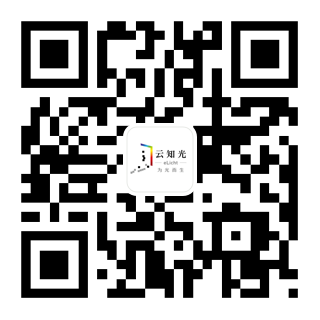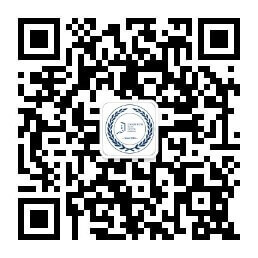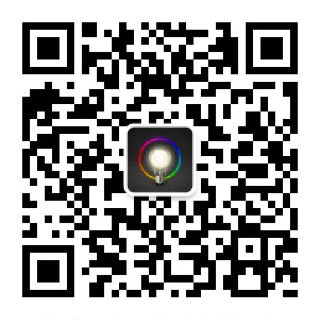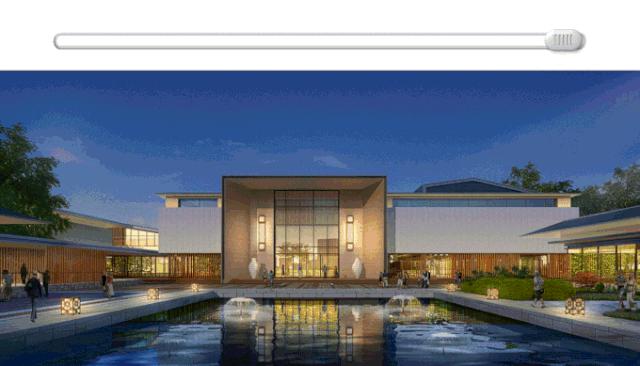平时的工作和生活中,经常会用PS处理一些图片,处理前往往需要分层。简单的分层工具栏中的工具可以胜任,但是一些特殊的就有些难了,比如毛发之类的。
下面以人像为例来给大家分享分层方法:(图片来源于网络,为避免不必要的麻烦,做了一下处理)(课堂君:既然都人像为例了,为神马不选一张美女图呢?)

1、复制背景图层;(课堂君:刷副本找备胎这种事我知道你经常干的啦~)

2、去色Ctrl + Shift + u

3、曲线Ctrl + m,然后在曲线面板中点选 ,在画布浅色背景区域取样,再曲线面板中点选
,在画布浅色背景区域取样,再曲线面板中点选 ,在画布的深色区域取样;是不是图片的对比度加强了!(课堂君:嗯,更白的白,和更黑的黑。)
,在画布的深色区域取样;是不是图片的对比度加强了!(课堂君:嗯,更白的白,和更黑的黑。)

4、全选Ctrl+a,复制Ctrl+c;(课堂君://shy,这不是我最常做的动作吗?)

5、点选通道面板,新建Alpha 1通道;(课堂君:呵欠~~)

6、粘贴Ctrl+v;(课堂君:我等这指令很久了!)

7、用橡皮擦工具,把人像区域擦成黑色,其它区域擦成白色;(前景色是黑色时,擦出的是白色,反之是黑色)

8、按住Ctrl键,在Alpha 1通道中点击鼠标左键,选取白色背景区域,然后反选选区Ctrl + Shift + i,选中人像区域;

9、回到图层面板,删除背景 副本,然后在背景图层上Ctrl + j;是不是已经把人像从背景中分离出来了!!

10、加个背景吧,记得要在图层1的下面加!


#总结#
1、你还为证件照的背景发愁吗?NO!红的、白的、蓝的统统小case。
2、半透明的,如玻璃啊、婚纱啊,也是棒棒哒!
3、做照明的童鞋们,还在为抠树叶发愁吗?!
4、通道最大的优点是,分层的轮廓十分自然。
-end-